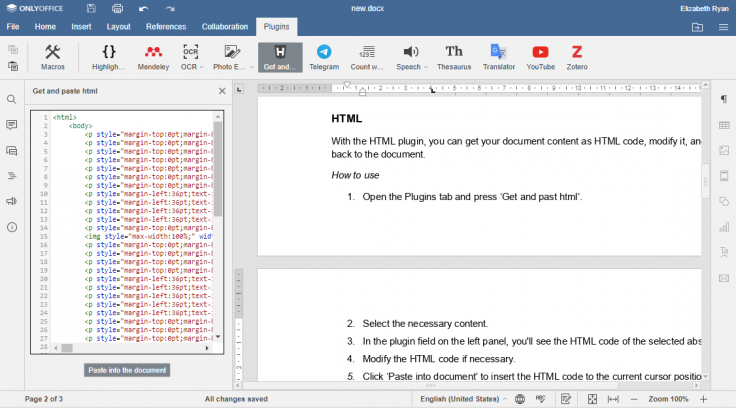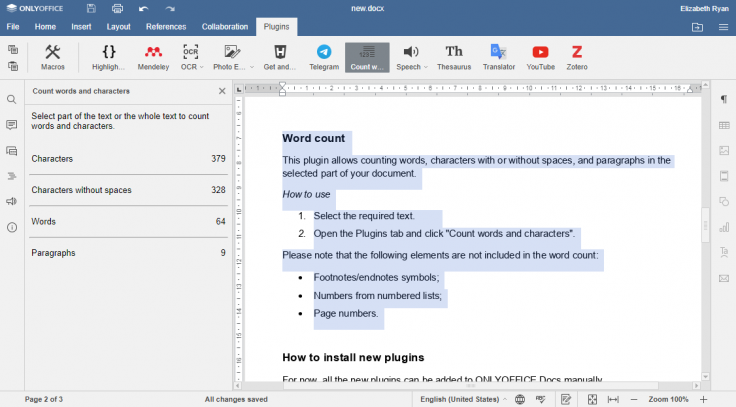Neue Plugins für ONLYOFFICE Docs: Telegram, HTML und Wortanzahl
Gute Nachrichten!
Wir haben neue Plugins hinzugefügt, mit denen Sie die Funktionalität von ONLYOFFICE Docs erweitern können: Man kann jetzt mit anderen Benutzer/innen in Telegram chatten (ohne die Editoren dabei zu verlassen), den Inhalt eines Dokuments als HTML-Code erhalten und Wörter in Ihren Dokumenten zählen.
Telegram
Mit dem Telegram-Plugin können Sie mit anderen Benutzer/innen gerade in den Editoren über den integrierten Telegram-Client kommunizieren.
So funktioniert es
- Wählen Sie Telegram in der Registerkarte Plugins aus.
- Melden Sie sich bei Telegram mit Ihrer Telefonnummer oder QR-Code an.
- Standardmäßig bleiben Sie immer angemeldet, aber wenn Sie zwischen Konten wechseln möchten, lassen Sie das Kontrollkästchen Angemeldet bleiben deaktiviert.
- Die Liste Ihrer Chats wird im linken Bereich angezeigt.
Jetzt haben wir auch Telegram-Sticker mit unseren Maskotten. Laden Sie ONLYOFFICE-Sticker und teilen Sie Ihren Kollegen und Freunden festliche Stimmung mit!
HTML
Mit dem HTML-Plugin können Sie den Inhalt Ihres Dokuments als HTML-Code erhalten, ändern und wieder ins Dokument einfügen.
So funktioniert es
- Öffnen Sie die Registerkarte Plugins und klicken Sie auf „HTML erhalten und einfügen“.
- Wählen Sie den gewünschten Inhalt aus.
- Im Plugin-Bereich auf der linken Seite sehen Sie den HTML-Code des ausgewählten Textes.
- Ändern Sie diesen, wenn nötig.
- Klicken Sie auf „ins Dokument einfügen“, um den HTML-Code an die aktuelle Position des Cursors in Ihrem Dokument einzufügen.
Sie können auch Ihren eigenen HTML-Code schreiben (ohne Inhalt auszuwählen) und diesen dann ins Dokument einfügen.
Wortanzahl
Dieses Plugin lässt Ihnen Wörter, Zeichen mit oder ohne Leerzeichen und Absätze im ausgewählten Teil Ihres Dokuments zählen.
So funktioniert es
- Wählen Sie den gewünschten Text aus.
- Öffnen Sie die Registerkarte Plugins und klicken Sie auf “Wörter und Zeichen zählen”.
Bitte beachten Sie, dass die folgenden Elemente nicht in der Wortanzahl inbegriffen sind:
- Symbole von Fußnoten bzw. Endnoten;
- Nummern aus nummerierten Listen;
- Seitennummern.
Wie man neue Plugins installiert
Derzeit können alle neuen Plugins manuell zu ONLYOFFICE Docs hinzugefügt werden.
Für Serverlösungen
Fügen Sie den Ordner mit dem Code eines Plugins in den Ordner von ONLYOFFICE Document Server ein:
- Für Linux –
/var/www/onlyoffice/documentserver/sdkjs-plugins/. - Für Windows –
%ProgramFiles%\ONLYOFFICE\DocumentServer\sdkjs-plugins\.
Für Desktop Editoren
- Archivieren Sie die Plugin-Dateien und Ordner.
- Ändern Sie die Dateierweiterung zu .plugin.
- Öffnen Sie die Registerkarte Plugins, klicken Sie auf Plugins verwalten >> Plugin hinzufügen und finden Sie die .plugin-Datei.
Für die Cloud-Version
Verwandeln Sie Ihr Plugin in eine Browser-Erweiterung. Derzeit ist das nur bei Google Chrome möglich.
Nützliche Links
Im ONLYOFFICE App-Verzeichnis finden Sie alle nützlichen Plugins und Apps.
Wie man Google Translate-Plugin in ONLYOFFICE benutzt. Weitere Informationen
Plugins in ONLYOFFICE: Eine Kurzanleitung für Entwickler. Weitere Informationen
Möchten Sie Ihr eigenes Plugin bauen? Lesen Sie unsere API-Dokumentation.
Haben Sie bereits ein Plugin erstellt und möchten es ins App-Verzeichnis hinzufügen? Sie können uns gerne eine Beschreibung Ihres Plugins per E-Mail senden.
Erstellen Sie Ihr kostenloses ONLYOFFICE-Konto
Öffnen und bearbeiten Sie gemeinsam Dokumente, Tabellen, Folien, Formulare und PDF-Dateien online.